win11无法格式化硬盘的修复方法 win11硬盘不能格式化怎么办
更新时间:2023-07-18 14:03:58作者:zheng
我们在使用win11电脑的时候如果遇到磁盘中的文件出现冲突而导致一项应用程序运行异常的化,可以尝试格式化硬盘,但是有些用户在尝试格式化win11电脑的硬盘时电脑却提示无法格式化硬盘,今天小编就教大家win11无法格式化硬盘的修复方法,如果你刚好遇到这个问题,跟着小编一起来操作吧。
推荐下载:win11系统下载
方法如下:
1.桌面上右键点击此电脑--属性--高级系统设置--高级--性能设置--高级--更改
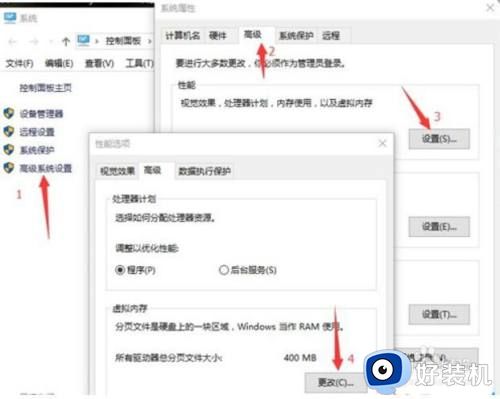
2.选择【无分页文件】--点击设置--确定,如下图所示:
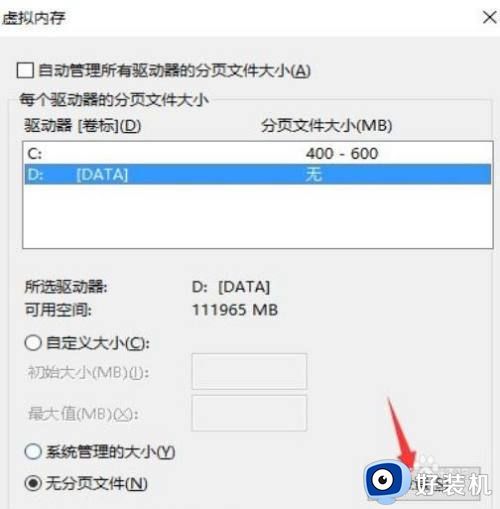
3.最后,回到磁盘管理,可以看到【页面文件】已经取消了,这时候就可以格式化,如图示:
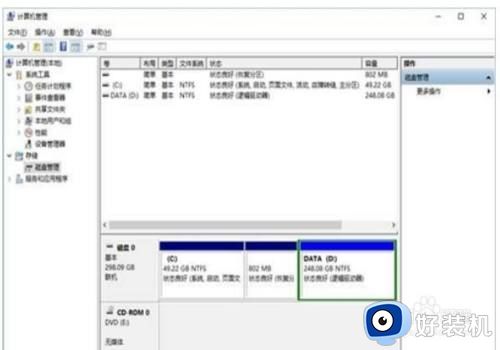
以上就是win11无法格式化硬盘的修复方法的全部内容,有遇到相同问题的用户可参考本文中介绍的步骤来进行修复,希望能够对大家有所帮助。
win11无法格式化硬盘的修复方法 win11硬盘不能格式化怎么办相关教程
- win11无法格式化磁盘怎么办 win11硬盘不能格式化如何解决
- win11硬盘格式化详细步骤 win11电脑怎么格式化硬盘
- 怎样格式化win11电脑硬盘 格式化win11电脑硬盘三种方法
- win11新硬盘怎么初始化 win11初始化新硬盘的图文教程
- win11怎么格式化清空全电脑 win11电脑如何全部格式化
- win11磁盘无法格式化的解决方法 win11无法格式化磁盘怎么办
- Win11系统在哪格式化c盘 格式化win11系统C盘的方法教程
- 安装win11硬盘分区mbr还是gpt 安装win11硬盘需要什么格式
- 硬盘装不了win11系统为什么 硬盘装不了win11系统的原因和解决方法
- win11磁盘管理无法打开怎么解决 win11磁盘管理打不开如何修复
- win11家庭版右键怎么直接打开所有选项的方法 win11家庭版右键如何显示所有选项
- win11家庭版右键没有bitlocker怎么办 win11家庭版找不到bitlocker如何处理
- win11家庭版任务栏怎么透明 win11家庭版任务栏设置成透明的步骤
- win11家庭版无法访问u盘怎么回事 win11家庭版u盘拒绝访问怎么解决
- win11自动输入密码登录设置方法 win11怎样设置开机自动输入密登陆
- win11界面乱跳怎么办 win11界面跳屏如何处理
win11教程推荐
- 1 win11安装ie浏览器的方法 win11如何安装IE浏览器
- 2 win11截图怎么操作 win11截图的几种方法
- 3 win11桌面字体颜色怎么改 win11如何更换字体颜色
- 4 电脑怎么取消更新win11系统 电脑如何取消更新系统win11
- 5 win10鼠标光标不见了怎么找回 win10鼠标光标不见了的解决方法
- 6 win11找不到用户组怎么办 win11电脑里找不到用户和组处理方法
- 7 更新win11系统后进不了桌面怎么办 win11更新后进不去系统处理方法
- 8 win11桌面刷新不流畅解决方法 win11桌面刷新很卡怎么办
- 9 win11更改为管理员账户的步骤 win11怎么切换为管理员
- 10 win11桌面卡顿掉帧怎么办 win11桌面卡住不动解决方法
